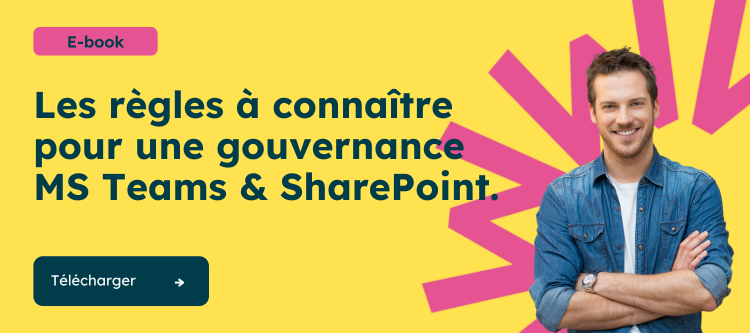Est-ce que Microsoft Teams est sécurisé ?
Microsoft Teams a plusieurs fonctionnalités, voici le cadre de sécurité instauré par Microsoft pour chacune d’entre elles :
Le cadre de sécurité Microsoft
Microsoft 365 est une boîte à outils universels qui comprend notamment Teams, SharePoint et OneDrive. Ces applications permettent aux collaborateurs de l’entreprise de travailler de manière collaborative intégrée et flexible pour leurs projets.
Un partage de fichiers assuré par SharePoint
SharePoint est un outil de gestion de documents. Cette plateforme est intégrée dans le cloud et permet donc à des équipes, collaborations et organisations de partager facilement des fichiers et ressources, avec les utilisateurs de leur choix, internes ou externes.
Contrairement à Teams, il ne s’agit donc pas d’une plateforme de communication et de collaboration. Néanmoins, le point commun entre Teams et SharePoint est qu’ils font tous deux partie de la suite Office 365 et correspondent donc à la même famille de produits. Les deux outils SharePoint et Teams sont connectés et les fichiers que vous chargez sur un canal Teams peuvent être directement stockés dans le dossier SharePoint de votre équipe.
En termes de contrôle de partage et sécurité, SharePoint permet aux utilisateurs de gérer les accès aux documents partagés. Avec Office 365 groupes, les utilisateurs pourront par exemple configurer des autorisations fiables et contrôler l’accès aux sites d’équipe grâce à un pilotage robuste des autorisations.
Gestion des données et des membres des équipes via Azure Active Directory
Azure Active Directory est un service de gestion des identités et des authentifications sur le cloud. Pour une entreprise qui utilise une suite Microsoft 365 et des ressources externes, Azure AD est idéal.
En termes de sécurité, Azure Active Directory (Azure AD) vous offre de nombreux avantages puisqu’il :
→ assure la gestion des identités ;
→ met en place l’authentification multi-facteur basée sur des règles pour les applications aussi bien locales que cloud;
→ facilite la gestion des mots de passe utilisateur et l’authentification par authentification unique (SSO), notamment aux applications SaaS pré-intégrées;
→ contrôle les accès automatiquement ;
→ surveille les utilisations d’outils et applications critiques ;
→ met en place un accès à distance sécurisé aux applications web locales à travers le proxy d’application Azure AD.
Quelles sont les failles de sécurité possibles avec Microsoft Teams?
Avec la montée du télétravail et la transformation de l’espace professionnel en un monde hybride, partagé entre le bureau et le travail à distance, les applications de travail à distance comme Microsoft Teams ont vu leur taux de popularité bondir. De fait, proposée avec la plupart des offres Microsoft 365, Microsoft Teams est une plateforme de conversation, de réunion et de partage des données instantanée.
Néanmoins, il est essentiel de rester vigilant quant à son utilisation et pensez à appliquer les bons gestes de sécurité afin d’éviter toute fuite de données, qu’elles soient accidentelles ou non.
L’application Microsoft Teams n’est pas un moyen de communication sécurisé puisque le contenu des messages, qu’il s’agisse de messages texte ou d’appels audio, n’est pas chiffré par un chiffrement de bout-en-bout. De plus, le processus de chiffrement de Teams est entièrement contrôlé par Microsoft, et non par votre entreprise. Cela peut avérer problématique pour certaines entreprises qui souhaitent une protection plus renforcée.
Etant donné que Teams est une plateforme SaaS, les collaborateurs s’y échangent des données par le biais du Cloud. Il existe donc un risque que des logiciels malveillants viennent intercepter ces ressources en transit à des fins frauduleuses.
En outre, une malveillance ou une compromission peut arriver à tout moment si les connexions et les accès ne sont pas suffisamment sécurisés. Usurpation d’identité, authentification depuis un nouvel appareil… autant de risques possibles auxquels s’exposent les entreprises si elles n’appliquent pas les bons gestes pour garantir la sécurité des données sur Microsoft Teams.
Quels sont les paramètres de sécurité disponibles sur Microsoft Teams ?
L’application Microsoft Teams permet de configurer l’accès aux divers canaux et documents, de vérifier l’authentification, de créer des groupes privés et de contrôler les échanges.
- L’application contrôle les utilisateurs de la plateforme en leur demandant une authentification préalable. Selon les paramètres mis en place par l’entreprise, celle-ci peut être une authentification unique (SSO) ou multifacteur ;
- La communication avec des utilisateurs d’autres organisations peut être paramétrée grâce à l’accès invité et l’accès externe.
Outre ces fonctionnalités, notez que les technologies de sécurité standard font partie intégrante de l’architecture de Teams :
- Les communications réseau dans Teams sont chiffrées ;
- Teams utilise les processus PKI du système d’exploitation Windows Server afin de protéger les données clés ;
- Teams fait barrière contre les attaques par déni de réseau en exécutant la protection réseau Azure DDOS et en limitant la bande passante.
Comment configurer les paramètres de sécurité de Microsoft Teams?
Depuis le Centre d’administration, Teams fournit plusieurs paramètres pour la configuration des accès et la surveillance du service Teams.
Attention, pour modifier les paramètres Teams, il est nécessaire d’être administrateur. Il existe divers types d’administrateurs qui possèdent différents niveaux d’accès pour gérer Microsoft Teams (administrateur Teams, administrateur des communications Teams, spécialiste du support des communications Teams, ingénieur du support des communications Teams et administrateur d’appareils Teams). Pour les configurer, il vous faut passer par l’aide d’Azure Active Directory (Azure AD), vous pouvez
Voici notre feuille de route pour mettre en place ces paramètres de sécurité :
Comment gérer les accès invités sur Microsoft Teams ?
Microsoft Teams offre une fonction d’accès “invité” très utile pour les entreprises et les collaborateurs qui utilisent la plateforme. Cette fonction d’accès permet en effet aux managers d’inviter des parties externes à participer aux activités de l’équipe. Les invités ont alors un accès complet au canal de l’équipe concerné, aux fichiers partagés, au chat et aux réunions de l’équipe.
Pour configurer l’accès invité dans le centre d’administration de Teams, l’administrateur doit suivre plusieurs étapes :
- Se connecter au Centre d’administration de Microsoft Teams ;
- Sélectionner l’accès utilisateur>invité ;
- Définir Autoriser l’accès invité dans Teams sur Activé.
Il sera ensuite possible d’autoriser une gamme d’actions plus ou moins large à l’inviter. L’administrateur devra pour cela sélectionner Activé ou Désactivé pour chaque fonctionnalité :
- Passer des appels privés ;
- Mode de partage d’écran ;
- Mode Vidéo ;
- Meet Now ;
- Modifier les messages envoyés ;
- Supprimer les messages envoyés ;
- Supprimer la conversation ;
- Autocollants dans les conversations ;
- Lecteur immersif pour les messages ;
- Etc.
Pour restreindre l’accès aux invités extérieurs à votre entreprise (clients, fournisseurs, partenaires), il est important de régler les paramètres invités en réduisant leur accès pour protéger les données confidentielles de l’entreprise.
Comment gérer les autorisations et mots de passe sur Microsoft Teams?
Pour se connecter à Teams, les collaborateurs de l’entreprise devront commencer par s’authentifier.
Teams applique le processus de l’authentification moderne, celui-ci permet à l’application de savoir quels collaborateurs ont déjà ouvert une session sur d’autres applications Office 365 via leur compte professionnel ou scolaire. Si ils ont déjà entré leurs informations d’identification telles que leur adresse e-mail et leur mot de passe professionnel, il ne leur sera pas nécessaire d’entrer leurs informations d’identification à nouveau et seront automatiquement connectés. Dans le cas contraire, il leur faudra alors renseigner leur adresse e-mail et leur mot de passe professionnel pour accéder à l’application Teams.
💡 L’authentification moderne nécessite que l’entreprise ait activé Le l’authentification à facteur unique (SSO) : cette authentification unique permet aux collaborateurs d’utiliser un seul jeu d’informations d’identification pour accéder à toutes leurs applications. Ce processus évite ainsi aux employés de perdre du temps en renseignant plusieurs fois par jour leurs informations d’identification.
Pour renforcer la sécurité de Teams, nous vous recommandons de mettre en place un contrôle d’accès multifacteurs (MFA) directement sur la suite Office 365. Cette « Vérification en deux étapes » peut être paramétrée par l’entreprise selon le niveau de sécurité qu’elle recherche. Pour la mettre en place, accédez en tant qu’administrateur général au Centre d’administration, sélectionnez Afficher tout et choisissez ensuite le Centre d’Administration Azure Active Directory. Dans les propriétés, vous pourrez alors gérer les paramètres de sécurité par défaut et activer l’authentification multifacteur.
Nous vous conseillons d’appliquer l’authentification multifacteur uniquement pour les collaborateurs qui se connectent pour la première fois sur un nouvel appareil ou un nouveau navigateur, vous avez besoin de plus que du nom d’utilisateur et du mot de passe. Le MFA permet ainsi de garantir que seuls les utilisateurs réguliers peuvent se connecter.
Avec Microsoft Teams, il est aussi possible de créer de nouvelles équipes qui ont alors leur canaux de conversation et des accès dédiés. Ainsi, tout utilisateur peut créer une équipe et en devenir l’administrateur. Il pourra alors inviter d’autres utilisateurs à la rejoindre. Seuls les membres de l’équipe pourront accéder aux canaux de l’équipe, y compris les messages de chat, le contenu des réunions et les fichiers partagés.
→ Pour gérer les paramètres et les autorisations d’équipe dans Teams, il faudra vous rendre sur le Centre d’administration, sélectionner Teams et cliquer sur “Gérer les équipes”. Vous aurez alors une vue d’ensemble de toutes les équipes existantes et pourrez cliquer sur “Ajouter” pour créer une nouvelle équipe. Il faudra ensuite nommer l’équipe, la décrire et indiquer si vous souhaitez en faire une équipe privée ou publique. Si vous choisissez de la rendre privée, vous pourrez alors choisir les collaborateurs ou les groupes pré-établis depuis Office 365, que vous souhaitez intégrer dans l’équipe.
Comment gérer les applications sur Microsoft Teams ?
Des applications diverses et variées sont intégrées et intégrables à la plateforme Microsoft Teams. Par exemple, Teams propose les fonctionnalités telles que les conversations, le calendrier, les appels, les fichiers, le flux d’activité…
En tant qu’administrateur, vous pouvez choisir les applications qui apparaissent, ou non, sur Teams et régler leur accès selon le statut et le rôle des employés.
Pour cela, sélectionnez à gauche de Teams “Applications” cliquer sur “Gérer vos applications”. Vous pourrez alors sélectionner les applications que vous souhaitez gérer, les afficher ou les supprimer selon vos besoins.
Comment gérer le cycle de vie des données sur Microsoft Teams ?
Pour éviter l’inactivité des canaux et l’accumulation de conversations, mettre en place un cycle de vie des données sur Teams est essentiel. La gestion du cycle de vie des équipes correspond donc à l’étape de création des équipes et des canaux, mais aussi au contrôle régulier durant la phase active, et enfin, à la suppression et l’archivage une fois le projet de l’équipe complété.
Au sein de Teams, chaque équipe de travail possède un cycle de vie composé de 3 phases :
- un début (création) ;
- un milieu (utilisation) ;
- et une fin.
Le cycle de vie des équipes pourra être configuré par l’administrateur qui a créé l’équipe, directement dans les paramètres.
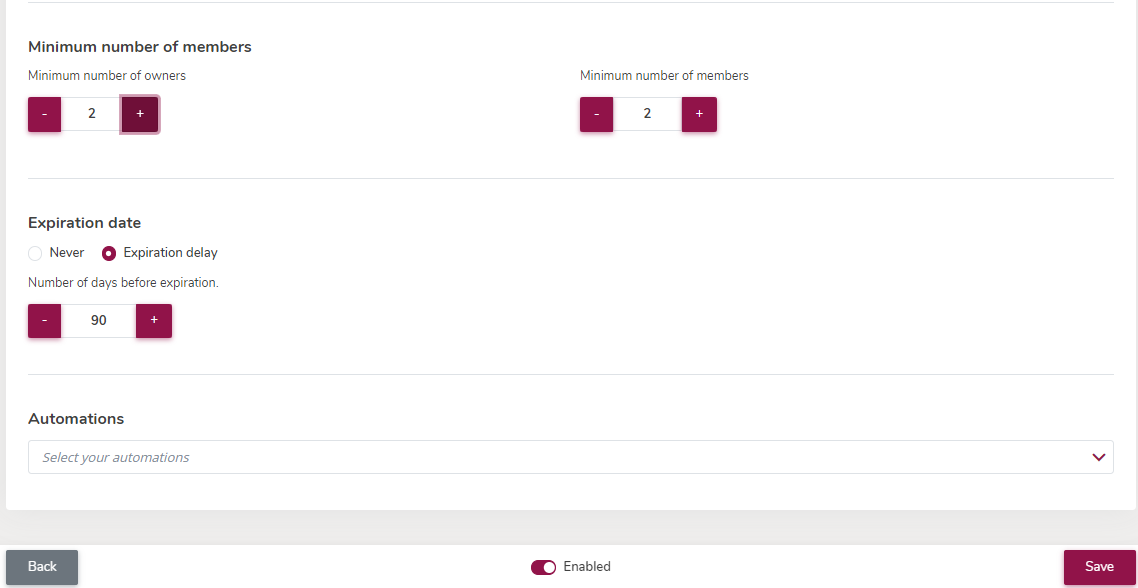
Les meilleures pratiques de sécurité pour Microsoft Teams
Les entreprises qui subissent des cyberattaques ou des tentatives de fraudes sont particulièrement nombreuses et, avec l’explosion du télétravail et des pratiques digitales, la cybercriminalité est encore plus facilitée.
Pour renforcer les pratiques de sécurité, les directions des entreprises et le service informatique ne sont pas les seules à pouvoir agir : les collaborateurs ont un rôle tout aussi important à jouer la prévention des risques sécuritaires !
Comment sensibiliser vos collaborateurs à la sécurité sur Microsoft Teams ?
Pour sensibiliser vos collaborateurs à la sécurité sur Microsoft Teams, il ne faut pas se contenter de leur faire signer une charte informatique. De fait, un collaborateur sera davantage sensibilisé si vous optez pour des démonstrations pratiques et ancrées dans le réel.
Nous vous recommandons d’organiser des réunions ou ateliers durant lesquels vous pourrez expliquer la nécessité de mener une politique de cybersécurité. Une bonne stratégie serait de donner des exemples concrets de cyberattaques sur des entreprises. Pour que vos collaborateurs soient encore plus investis, vous pouvez aussi proposer des simulations dans lesquelles l’entreprise serait concernée par ces dangers.
Comment veiller à ce que vos collaborateurs suivent les bonnes pratiques de sécurité sur Microsoft Teams?
Si l’entreprise le souhaite, les activités peuvent être surveillées dans Microsoft Teams.
Teams propose en effet des fonctionnalités prêtes à l’emploi pour surveiller les activités et l’utilisation des collaborateurs sur la plateforme Teams (stratégies de surveillance, analytique et rapports, etc.)
De même, le contenu des échanges peut aussi être contrôlé. Microsoft offre en effet la possibilité aux administrateurs d’analyser le contenu des échanges via la mise en place de certains mots clés.
Dans ce cas, les conversations et les pièces jointes partagées dans les canaux Teams, qu’ils soient publics ou privés, sont alors analysées pour réduire les risques de communication dans votre organisation.
Si votre entreprise décide de mettre en place Microsoft Teams, il est primordial qu’elle le fasse de manière organisée et méticuleuse pour éviter une prolifération.
Outre un plan de gouvernance efficace et un bon contrôle des accès et authentifications, il faudra aussi que les participants comprennent les enjeux de sécurité de cet outil et veillent à partager les informations prudemment.
Il est recommandé de planifier et préparer le déploiement de Microsoft Teams au sein des organisations et d’assurer une gestion et une gouvernance adéquates des équipes et des services associés.
La gestion et la gouvernance de Microsoft Teams peuvent être effectuées à l’aide des centres d’administration, de PowerShell ou de Microsoft Graph ou encore à l’aide d’application tierce telle que Powell Teams. Toutefois, il convient de noter que plusieurs services, et non seulement les équipes elles-mêmes, doivent être gérés.